本文介绍如何通过Linux操作系统中的客户端访问线下文件网关。
前提条件
已创建共享,详情请参见安装NFS客户端。
背景信息
通过Linux操作系统中的客户端访问线下文件网关,首先需要将线下文件网关的共享目录挂载至本地的文件目录上,挂载成功后将建立本地目录和线下文件网关的共享目录之间的映射。建立映射成功后,您可以像操作本地目录一样操作共享目录。
在Linux操作系统中,NFS文件系统支持通过手动挂载和自动挂载两种方式进行挂载。为避免已挂载文件系统的客户端重启后,挂载信息丢失,建议您在手动挂载NFS文件系统成功后,配置自动挂载NFS文件系统,实现在客户端设置重启时NFS文件系统自动挂载。
手动挂载NFS共享目录
登录本地客户机(Linux操作系统)。
挂载共享目录至客户端所在的本地目录。
使用NFS v4协议挂载,执行以下命令:
sudo mount -t nfs -o vers=4.0,nolock,proto=tcp,rsize=1048576,wsize=1048576,hard,timeo=600,retrans=2,noresvport 192.168.0.0:/shares local-directory使用NFS v3协议挂载,执行以下步骤:
执行以下命令获取挂载路径。
showmount -e <网关挂载IP地址>执行以下命令完成挂载(例如获取到挂载路径为192.168.0.0:/shares)。
sudo mount -t nfs -o vers=3,nolock,proto=tcp,rsize=1048576,wsize=1048576,hard,timeo=600,retrans=2,noresvport 192.168.0.0:/shares local-directory
192.168.0.0:/shares:云存储网关挂载点(包括云存储网关IP地址和共享目录名称),请根据实际值替换。您可以在阿里云云存储网关控制台,找到目标云存储网关,在其共享页面查看挂载点。
local-directory:客户端的本地目录,可以是任意有读写权限的目录,不能是不存在的文件目录。
执行
df -h命令,查看挂载结果。如果系统显示如下类似信息,则表示挂载成功。
说明挂载成功后,显示的容量是OSS的容量,按照文件系统最大容量显示256 TB,目前OSS存储空间无容量限制。
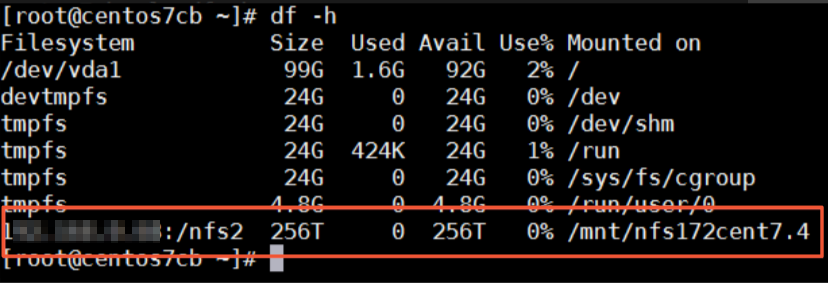
访问共享目录。
挂载成功后,您可以像操作本地目录一样操作共享目录。如果访问用户具有写权限,则可以向共享目录写入数据;如果访问用户只有读权限,则只能读取文件。
说明云存储网关的共享目录与OSS Bucket之间做了同步,您对共享目录的操作实际也是对OSS进行操作。
命令中的部分参数说明如下:
自动挂载NFS共享目录
为避免已挂载文件系统的客户端重启后,挂载信息丢失,您可以通过在Linux实例中配置/etc/fstab(推荐使用)文件或/etc/rc.local文件,实现在客户端设置重启时NFS文件系统自动挂载。
在配置自动挂载前,请先确认手动挂载成功,避免客户端启动失败。
添加挂载配置信息。
方案一(推荐使用):打开/etc/fstab配置文件,添加挂载配置信息。
说明如果您是在CentOS 6.x系统中配置自动挂载,您需先执行
chkconfig netfs on命令,保证netfs开机自启动。打开/etc/netconfig配置文件,注释掉inet6相关的内容。
如果您要通过NFS v4协议挂载文件系统,添加以下挂载配置信息:
192.168.0.0:/shares local-directory nfs vers=4.0 defaults 0 0如果您要通过NFS v3协议挂载文件系统,添加以下挂载配置信息:
192.168.0.0:/shares local-directory nfs vers=3.0 defaults 0 0
192.168.0.0:/shares:云存储网关挂载点(包括云存储网关IP地址和共享目录名称),请根据实际值替换。您可以在阿里云云存储网关控制台,找到目标云存储网关,在其共享页面查看挂载点。
local-directory:客户端的本地目录,可以是任意有读写权限的目录,不能是不存在的文件目录。
方案二:打开/etc/rc.local配置文件,添加挂载配置信息。
说明在配置/etc/rc.local文件前,请确保用户对/etc/rc.local和/etc/rc.d/rc.local文件有可执行权限。例如:CentOS 7.x系统,用户默认无可执行权限,需添加权限后才能配置/etc/rc.local文件。
如果您要通过NFS v4协议挂载文件系统,添加以下挂载配置信息:
sudo mount -t nfs -o vers=4.0,nolock,proto=tcp,rsize=1048576,wsize=1048576,hard,timeo=600,retrans=2,noresvport 192.168.0.0:/shares local-directory如果您要通过NFS v3协议挂载文件系统,添加以下挂载配置信息:
sudo mount -t nfs -o vers=3,nolock,proto=tcp,rsize=1048576,wsize=1048576,hard,timeo=600,retrans=2,noresvport 192.168.0.0:/shares local-directory
192.168.0.0:/shares:云存储网关挂载点(包括云存储网关IP地址和共享目录名称),请根据实际值替换。您可以在阿里云云存储网关控制台,找到目标云存储网关,在其共享页面查看挂载点。
local-directory:客户端的本地目录,可以是任意有读写权限的目录,不能是不存在的文件目录。
说明命令中的部分参数说明如下:
说明命令中的部分参数说明如下:
执行
reboot命令,重启客户端。执行
df -h命令,查看挂载结果。